Linux基础实践
Linux基础实践
1.1 应用安装
要求:掌握软件源的维护方法,配置系统使用软件源镜像。掌握通过软件源来查找,安装,卸载,更新软件的方法
备份原地址列表文件:sudo cp /etc/apt/sources.list /etc/apt/sources.list.old
修改列表文件:sudo gedit /etc/apt/sources.list
源:
deb http://mirrors.163.com/ubuntu/ trusty main multiverse restricted universe
deb http://mirrors.163.com/ubuntu/ trusty-security main multiverse restricted universe
deb http://mirrors.163.com/ubuntu/ trusty-updates main multiverse restricted universe
deb http://mirrors.163.com/ubuntu/ trusty-proposed universe restricted multiverse main
deb http://mirrors.163.com/ubuntu/ trusty-backports main multiverse restricted universe
复制进sources.list
更新数据库sudo apt-get update(网太慢了最后放弃了呜呜呜)
查找包含部分关键字的软件包:sudo apt-cache search <你要查找的name>
安装软件:sudo apt-get install packagename
卸载软件:sudo apt-get remove packagename
升级软件包:sudo apt-get -u install packagename
1.2 用户权限管理
要求:掌握Linux权限管理的概念。掌握与权限管理相关的9bit的含义与设置方法。掌握chmod、chown指令的使用。掌握用户与用户组的维护方法。修改开机脚本或编写脚本。理解并修改PATH环境变量。
9bit的含义参照这张图

进入root模式:sudo su
3种不同的访问权限:可读(r)、可写(w)和可执行(x)。
3个不同的用户级别:文件拥有者(u)、所属的用户组(g)和系统里的其他用户(o)。
第一个字符显示文件的类型:
"-"表示普通文件。
"d"表示目录文件。
"l"表示链接文件。
"c"表示字符设备。
"b"表示块设备。
"p"表示命名管道,比如FIFO文件(先进先出)。
"f"表示堆栈文件,比如LIFO(后进先出)。
"s"表示套接字
之后有三个三位字符组:
第一个三位字符组表示文件拥有者(u)对该文件的权限。
第二个三位字符组表示文件用户组(g)对该文件的权限。
第三个三位字符组表示系统其他用户(o)对该文件的权限。
没有权限时显示 "-"。
chmod:改变文件的访问权限
格式:chmod [who] [+ | -| =] [mode] 文件名
[Who]: u所有者 g组成员 o其他成员 a所有人
[+ | -| =]: =重新制定权限 -:减少权限 +:增加权限
[mode]: 可以执行的权限,可以是"r"(只读)、"w"(可写)和"x"(可执行),以及它们的组合。
如图,进入root权限后,改变examples.desktop的访问权限,将所属用户组的可写权限增加

chown:修改文件所有者和组别
格式:chown [参数]<用户名>(:<用户组名称>)<文件名>
参数:-R:递归改变目录的拥有者
-f:不显示拥有者的详细信息
如图,root用户black要增加一个新用户white
创建用户:useradd 用户名
设置密码:passwd 用户名
之后修改将examples.desktop的所有者改为white

cat /etc/passwd(后来black又加了一个新用户yellow,发现white,yellow都在列表最后面)

创建组:groupadd 组名
grep 组名 存放地址(/etc/group)
变态组创建完成

删除用户:userdel 用户名
删除组:groupdel 组名
Yellow小朋友和变态组都被删掉了

编写一个脚本


1.3 SSH服务
要求:正确安装SSH服务,并理解配置文件。用命令行启动或停止相应服务,并从测试可正常从远程接入
由于之前的虚拟机和主机无法连接,安装了新的虚拟机
安装SSH服务:sudo apt-get install openssh-server

开启SSH服务:sudo /etc/init.d/ssh start
验证开启是否成功:ps –ef |grep ssh 3533那句话表示成功

进入ssh 配置文件:vi /etc/ssh/ssh_config

Host *
Host只对能够匹配后面字串的计算机有效。"*"表示所有的计算机。
ForwardAgent:设置连接是否经过验证代理(如果存在)转发给远程计算机。
ForwardX11:设置X11连接是否被自动重定向到安全的通道和显示集(DISPLAY set)。
RhostsAuthentication:设置是否使用基于rhosts的安全验证。
RhostsRSAAuthentication:设置是否使用用RSA算法的基于rhosts的安全验证。
RSAAuthentication:设置是否使用RSA算法进行安全验证。
PasswordAuthentication:设置是否使用口令验证。
FallBackToRsh:设置如果用ssh连接出现错误是否自动使用rsh。
UseRsh:设置是否在这台计算机上使用"rlogin/rsh"。
BatchMode:如果设为"yes",passphrase/password(交互式输入口令)的提示将被禁止。当不能交互式输入口令的时候,这个选项对脚本文件和批处理任务十分有用。
CheckHostIP:设置ssh是否查看连接到服务器的主机的IP地址以防止DNS欺骗。建议设置为"yes"。
StrictHostKeyChecking:如果设置成"yes",ssh就不会自动把计算机的密匙加入"$HOME/.ssh/known_hosts"文件,并且一旦计算机的密匙发生了变化,就拒绝连接。
IdentityFile:设置从哪个文件读取用户的RSA安全验证标识。
Port:设置连接到远程主机的端口。
Cipher:设置加密用的密码
使用命令 service ** start/stop 开启 或停止服务
使用ifconfig查询linux虚拟机IP

将ip输入PUTTY,再输入密码,显示可以正常远程接入
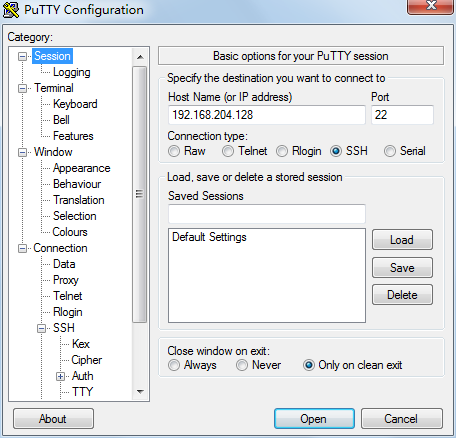
1.4 身份验证
要求:利用用户名/密码与证书分别实现身份验证
使用rsa加密:ssh-keygen -t rsa
Ssh-keygen:生成、管理和转换认证密钥,包括RSA和DSA两种密钥,用-t选项指定

这个指令将会生成密钥文件和私钥文件id_rsa,id_rsa.pub,它们都在不可视的文件夹里,所以我们要把它们拷贝到可视的文件夹里,再将它们通过WinSCP传输到主机上
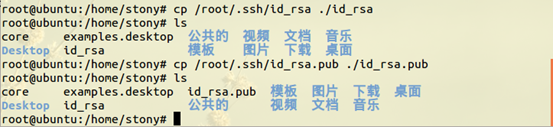
选择Save private key,保存私钥,在WinSCP登陆界面选择高级/ssh/验证,选择刚刚生成的私钥文件

1.5 远程传输
要求:使用WinSCP客户端连接并进行文件传输;Windows中的PUTTY可运行XWindows程序。
远程传输,使用WinSCP客户端


成功接入,这样它们就可以自由自在的传输数据了
安装Xming-6-9-0-31-setup.exe,显示图标如下

配置putty,修改X11
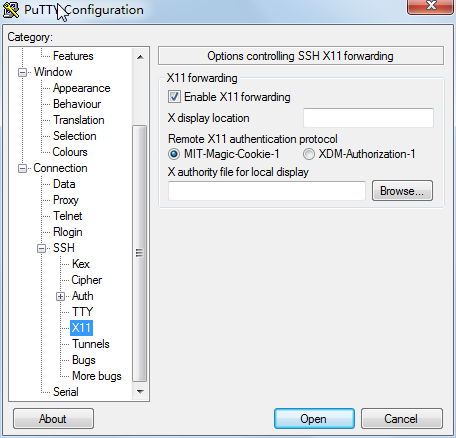
之后按之前的步骤连接,之后就可以打开应用程序了,这里打开的是firefox

Linux基础实践的更多相关文章
- Linux课程实践一:Linux基础实践(SSH)
一.SSH服务 1. 安装SSH (1)查看是否已经安装过ssh服务 rpm -qa |grep ssh (2)进行安装 sudo apt-get install openssh-server Ubu ...
- Linux课程实践一:Linux基础实践(基础操作)
一.软件源维护 1. 基本操作 (1)查看源列表 sudo vim /etc/apt/sources.list deb:二进制软件安装包 deb-src:源码包 (2)备份软件源列表 sudo cp ...
- 实践一:Linux基础实践
一.Linux基础实践 1.1 1. 掌握软件源的维护方法,配置系统使用软件源镜像.掌握通过软件源来查找,安装,卸载,更新软件的方法. 这部分内容在许多学长学姐的报告里都有很详细的讲解,我在此就不赘述 ...
- Linux及安全——Linux基础实践
Linux及安全——Linux基础实践 一.实践一:掌握软件源的维护方法,配置系统使用教育网内的软件源镜像.掌握通过软件源来查找,安装,卸载,更新软件的方法. 1.软件源的维护方法 Ubuntu的软件 ...
- 【实践报告】Linux基础实践一
[chmod 命令] chmod命令是非常重要的,用于改变文件或目录的访问权限.用户用它控制文件或目录的访问权限. 该命令有两种用法.一种是包含字母和操作符表达式的文字设定法:另一种是包含数字的数字设 ...
- 2017-2018-2 20179204《网络攻防实践》linux基础
我在实验楼中学习了Linux基础入门课程,这里做一个学习小结. 第一节 linux系统简介 本节主要介绍了linux是什么.发展历史.重要人物.linux与window的区别以及如何学习linux. ...
- 原来今天是感恩节-Linux基础继续&MySQL和PHP
hi 原来今天是感恩节.虽然一直没有过这个节日的习惯,但仅仅是听到感恩的消息,都能想到一幅幅画面.愿大家安好! 下午开题会议还是有所收获,悄悄的,就变向那个不喜欢自己的人了. 一.Linux基础(二) ...
- Linux 基础入门(新版)”实验报告一~十二
实验报告 日期: 2015年9月15日 一.实验的目的与要求 熟练地使用 Linux,本实验介绍 Linux 基本操作,shell 环境下的常用命令. 二.主要内容 1.Linux 基础入门& ...
- Linux基础入门学习笔记20135227黄晓妍
学习计时:共24小时 读书:1小时 代码:8小时 作业:3小时 博客:12小时 一.学习目标 1. 能够独立安装Linux操作系统 2. 能够熟练使用Linux系统的基本命令 3. 熟练使用L ...
随机推荐
- 【PAT】B1039 到底买不买(20)(20 分)
/* 琢磨了很久,当时还没做几道题,参考了柳婼的思路 */ #include<stdio.h> #include<string.h> char arr[1000]={'\0'} ...
- 5.2Python函数(二)
目录 目录 前言 (一)偏函数 ==1.说明== ==2.原代码== ==3.显示效果== (二)高阶函数 ==1.说明== ==2.源代码== ==3.运行效果== (三)返回值函数 ==1.说明= ...
- February 5th, 2018 Week 6th Monday
The world is what it is; men who are nothing, who allow themselves to become nothing, have no place ...
- jQuery-jqprint.js打印插件使用高版本jQuery时问题
使用jqprint打印插件的网页demo代码: <!doctype html> <html> <head> <meta charset="utf-8 ...
- firewalld
1.查看firewalld防火墙自带的区域名 [root@web ~]# firewall-cmd --get-zones block dmz drop external home internal ...
- webpack4升级extract-text-webpack-plugin和UglifyJsPlugin问题
webpack4升级extract-text-webpack-plugin和UglifyJsPlugin问题 1. 使用了extract-text-webpack-plugin插件后,编译出错,代码 ...
- python基础学习第六天
import os #文件读写 不用自动关闭with open('test.txt','r') as f: #一次性读取所有 data = f.read() #print(data)print('-- ...
- java 桥接模式
桥接(Bridge)是用于把抽象化与实现化解耦,使得二者可以独立变化,它通过提供抽象化和实现化之间的桥接结构,来实现二者的解耦. 1)适配器:改变已有的两个接口,让他们相容. 2)桥接模式:分离抽象化 ...
- AMD和CMD规范
1.名词解释AMD:Asynchronous Modules Definition异步模块定义,提供定义模块及异步加载该模块依赖的机制.CMD:Common Module Definition 通用模 ...
- svn 从文件上次修改以来没有任何文件修改或加入。
现象:代码已经被修改过了,但是再往svn上提交代码时仍然提示: 从文件上次修改以来没有任何文件修改或加入. 解决办法: 1.找打存放代码的文件夹,右键——TortoiseSVN——clean up(清 ...
